Как включить и отключить уведомления электронной почты в Windows 10
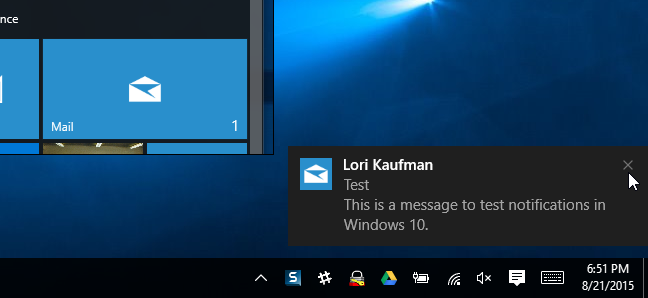
Кому это нужно
Коротко: если вы хотите получать всплывающие оповещения и видеть новые письма в Центре уведомлений Windows 10, выполните шаги ниже. Полезно для пользователей, которые редко открывают приложение «Почта», но не хотят пропускать важные сообщения.
Быстрая схема действий
- Откройте Пуск > Параметры > Система > Уведомления и действия.
- Включите «Показывать уведомления приложений».
- Откройте приложение «Почта» и зайдите в Параметры приложения > Параметры > Уведомления.
- Включите «Показывать в центре уведомлений» и «Показывать баннер уведомления» при необходимости.
Пошаговая инструкция
- Убедитесь, что уведомления приложений включены в системе. Откройте меню Пуск и нажмите «Параметры».
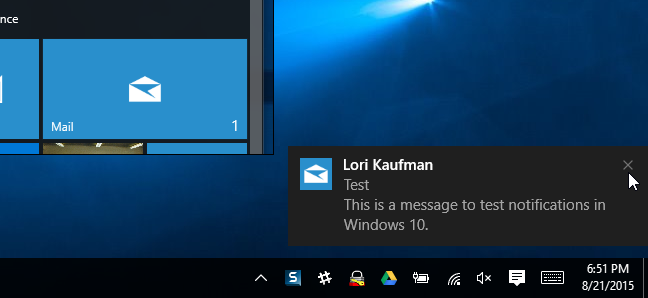
- В окне «Параметры» выберите раздел «Система».
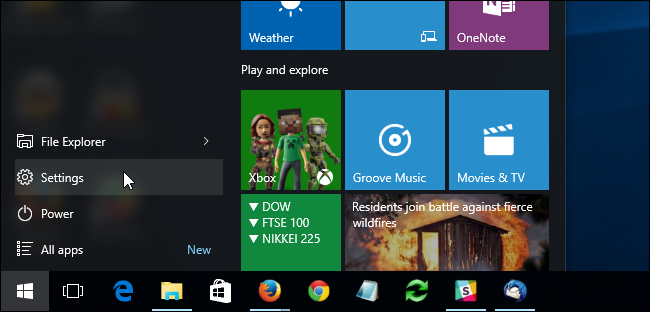
- В меню слева выберите «Уведомления и действия».
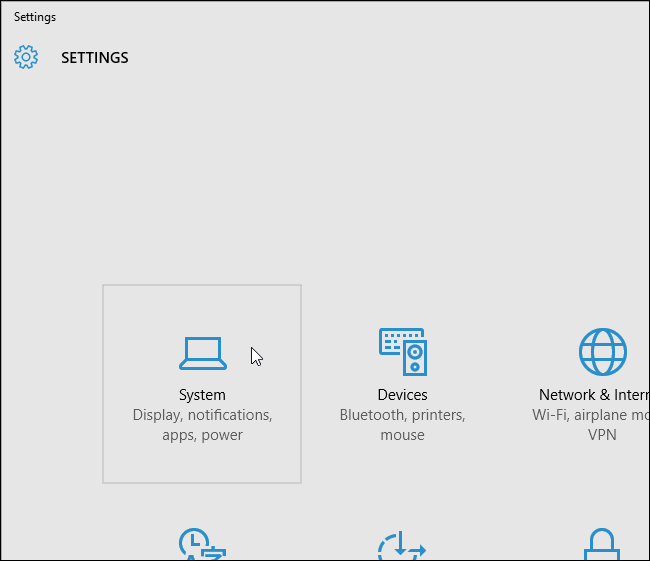
- В правой части окна в блоке «Уведомления» переключите тумблер «Показывать уведомления приложений», чтобы он стал в положение «Вкл».
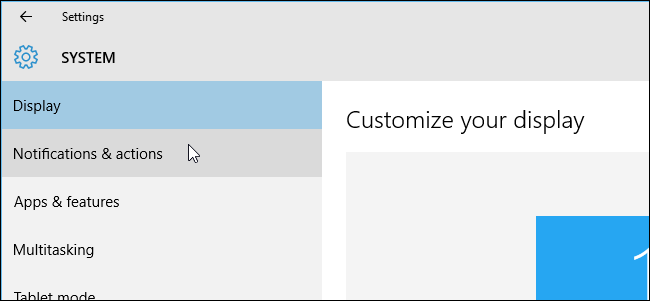
- Закройте окно «Параметры», нажав кнопку “X” в правом верхнем углу.
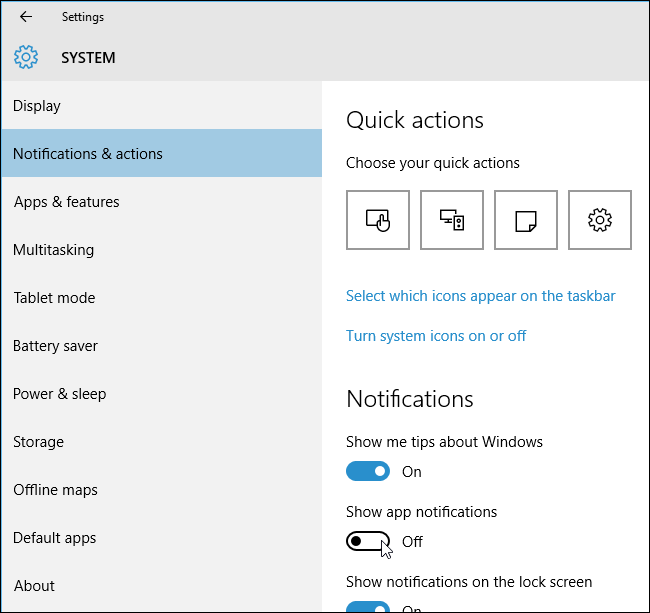
- Откройте приложение «Почта». Для этого нажмите плитку «Почта» в меню Пуск или введите «Почта» в строке поиска на панели задач и выберите приложение из результатов.
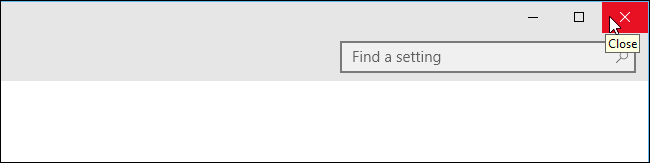
Примечание: если у вас виден поиск на панели задач, проще ввести «Почта» и открыть приложение напрямую.
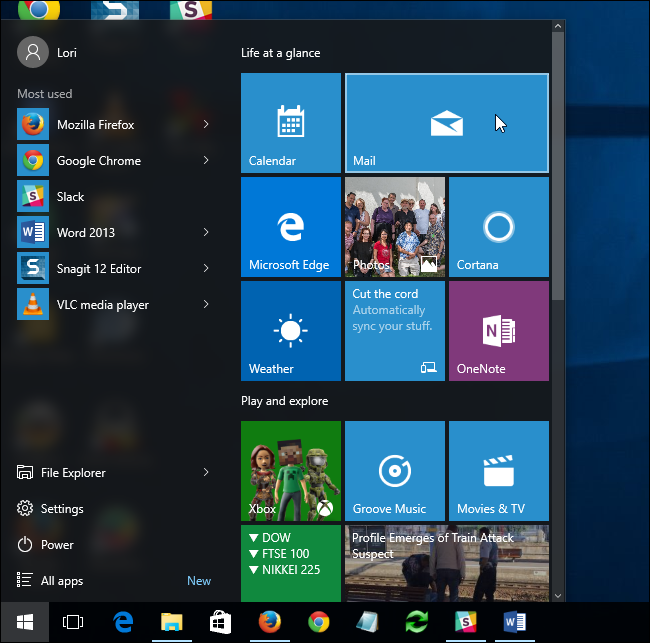
- В окне приложения «Почта» внизу левой панели нажмите «Перейти к параметрам».
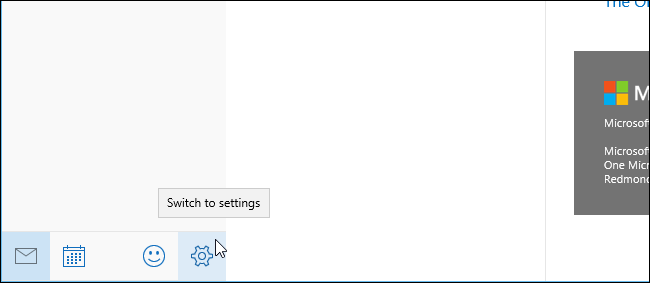
- В правой части экрана откроется панель «Параметры». Нажмите «Параметры» внутри этой панели, чтобы перейти к дополнительным настройкам приложения.
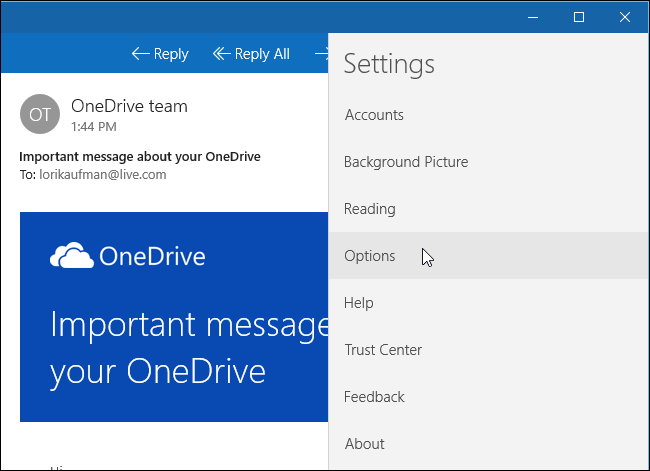
- Прокрутите список вниз до раздела «Уведомления». Нажмите тумблер «Показывать в центре уведомлений», чтобы он перевёлся в положение «Вкл».
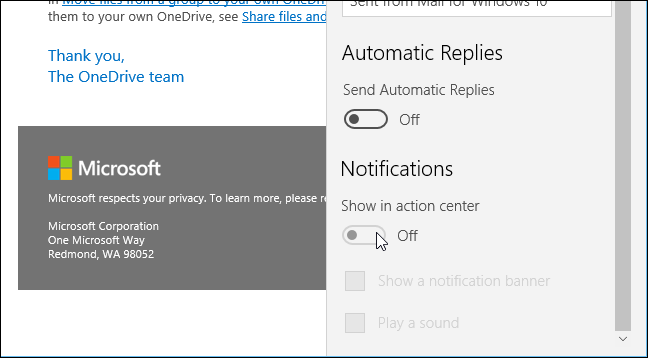
- Чтобы Windows показывала всплывающий баннер над панелью уведомлений на панели задач, отметьте флажок «Показывать баннер уведомления».
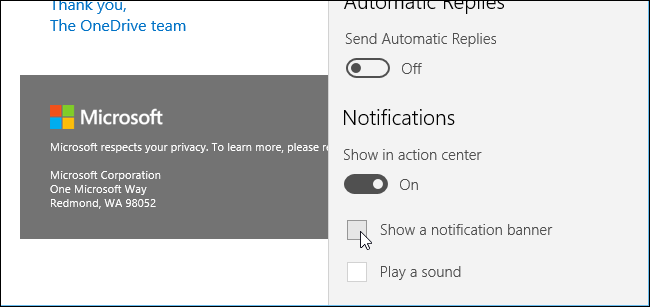
- Закройте панель «Параметры», нажмите на значок конверта внизу правой панели приложения «Почта».

- Для полного выхода закройте приложение «Почта», нажав кнопку “X” в правом верхнем углу окна.
Когда это не сработает
- Если вы используете корпоративную учётную запись, администратор может блокировать системные уведомления через групповые политики. Обратитесь в ИТ‑службу.
- Если у вас включён режим «Не беспокоить» (Фокусировка внимания), уведомления могут быть временно отключены.
- Если у приложения нет разрешения на фоновые процессы, оно не сможет получать почту и посылать уведомления. Проверьте Фоновые приложения в Параметрах > Конфиденциальность.
Краткий контрольный список
- Убедиться, что «Показывать уведомления приложений» включено в Система > Уведомления и действия.
- В приложении Почта включить «Показывать в центре уведомлений».
- При необходимости отметить «Показывать баннер уведомления».
- Проверить режим «Фокусировка внимания» и фоновые разрешения.
Быстрые советы и альтернативы
- Если вы хотите видеть почту на экране блокировки, включите соответствующие опции в Параметры > Персонализация > Экран блокировки (обычно для отображения уведомлений выбранного приложения).
- Для продвинутых пользователей: можно использовать сторонние почтовые клиенты с собственными настройками уведомлений (например, клиент с поддержкой системных уведомлений Windows).
Мини‑руководство по устранению неполадок
- Убедитесь, что приложение Почта синхронизирует ящики (Параметры аккаунта в приложении). Если синхронизация не проходит, почта не придёт и уведомления не сработают.
- Проверьте «Фоновые приложения»: Параметры > Конфиденциальность > Фоновые приложения. Разрешите приложению «Почта» работать в фоне.
- Перезагрузите компьютер после изменения настроек — иногда требуется перезапуск системы, чтобы изменения вступили в силу.
- Если уведомления всё ещё не появляются, временно отключите режим «Фокусировка внимания» и проверьте снова.
Критерии приёмки
- При получении нового письма появляется уведомление‑баннер, если включена соответствующая опция.
- Новое письмо отображается в Центре уведомлений Windows.
- При отключении опций уведомления не появляются.
1‑строчный глоссарий
- Баннер уведомления — краткое всплывающее окно в правом нижнем углу, сигнал о новом событии.
- Центр уведомлений — область Windows, где сохраняются недавние уведомления.
Итог
Включение уведомлений для приложения «Почта» в Windows 10 требует двух шагов: сначала разрешить уведомления на системном уровне, затем настроить их в самом приложении. Проверьте фоновые разрешения и режимы «Фокусировка внимания», если уведомления не приходят.
Важно: в корпоративных средах некоторые параметры может блокировать администратор.
Автор
Редакция
Похожие материалы
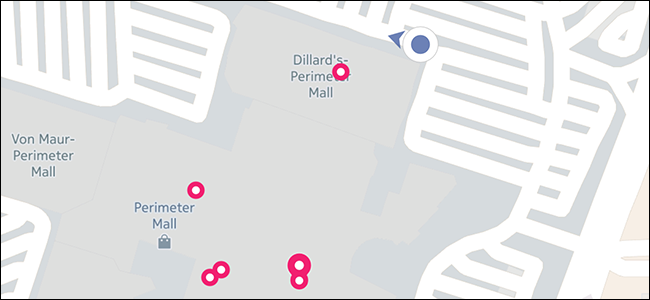
Руководство
Найти Wi‑Fi через Facebook и отключить слежение
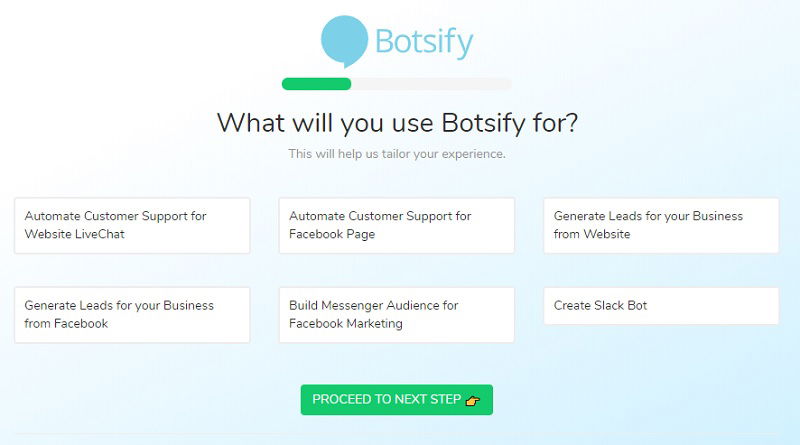
Технологии
Чатботы для сайта, Facebook и Slack

Советы
Как держать экран iPad включённым постоянно

DevOps
Развернуть статический сайт на DigitalOcean App Platform

Гаджеты
Как включить iPhone 13 — быстро и просто

Windows